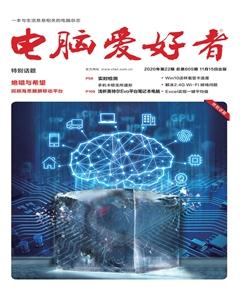常規方法行不通 這些圖片怎么截取
平淡
在系統出現問題需要截圖尋求幫助或者制作各種教程時,我們常常需要截取一些特殊圖片,如UAC(用戶賬戶控制)攔截圖片、Windows 10登錄界面等,這類圖片無法直接使用常規的方法進行截取。那么,該如何解決呢?
小提示
對于需要截取彈出式菜單、Wi-Fi連接窗口輸入密碼框之類的截圖,同樣可以使用上述延時截圖的方法實現。
用戶賬戶攔截提示圖——截圖和草圖
默認情況下,在Windows 10中運行圖標上帶盾牌標記的程序時,系統都會彈出用戶賬戶控制提示。由于在這種狀態下,Windows 10會阻止所有后臺運行的程序,因此使用常規的截圖方法就無法進行截取。
一種解決方法是進入組策略編輯器進行修改(方法見文后火速鏈接),另一種方法則可以利用“截圖和草圖”組件的延時方法截取。這里以截取管理員身份運行注冊表編輯器為例。啟動“截圖和草圖”組件后點擊“新建一在10秒后截圖”,激活截圖功能(圖1)。
現在啟動注冊表編輯器,在彈出用戶賬戶控制提示時等待10秒,此時在桌面四周會出現一個黃色邊框(提示開始截圖)。接著按下ESC鍵,然后就可以使用鼠標選擇當前用戶賬戶攔截提示區域進行截圖。完成截圖后點擊“取消”,取消注冊表編輯器的運行,返回截圖和草圖窗口,就可以看到成功截取的圖片了(圖2)。
截取Windows 10登錄界面——遠程桌面
默認情況下,Windows 10登錄界面會屏蔽所有當前程序的運行,這樣傳統的方法自然無法運行截圖程序進行截圖。如果有兩臺電腦,可以利用另一臺電腦通過遠程桌面連接,間接實現截圖(方法見文后火速鏈接)。
如果沒有兩臺電腦,可使用Android手機進行類似的截圖。首先將手機和電腦連接在同一個局域網,同時在電腦端執行“高級系統設置→系統屬性→遠程→允許遠程連接到此計算機”。接著在Android手機上安裝Microsof t RemoteDesktop,啟動應用后點擊左上角的“設置→顯示→自定義”,解析度可使用手機的全分辨率或根據桌面的常見寬度進行設置,這樣可以截取到更清晰的圖片(圖3)。
點擊右上角的“+ →桌面”,在找到的連接設備中選擇當前電腦,點擊“連接”,這樣成功連接后就可以在手機上看到電腦桌面,按提示點擊屏幕鍵盤圖標(建議設置為橫屏界面),在手機上展開鍵盤后按下Win+L進入鎖定界面,使用手機截圖組件完成截圖(圖4)。
截取Android手機關機界面——投影到此電腦組件
Android手機在激活關機功能時也會屏蔽所有程序的運行,這樣也無法通過Android內置的截圖應用完成截圖。Android手機可以投射到Windows 10電腦屏幕上,因此這類圖片截取就可以在電腦中完成。
在搜索框中輸入“投影到此電腦”(2004版默認并沒有安裝該組件,需要執行“可用功能→添加功能→安裝無線顯示器”后才可以使用),啟動該組件后按如圖所示完成設置(圖5),接著點擊“啟動連接應用以投影到此電腦”。
在手機上啟動無線連接,在搜索到的設備中選擇當前電腦,這樣成功連接后就可以在電腦桌面上顯示手機畫面。此時按下手機的關機按鈕,在彈出關機畫面時返回電腦桌面,使用“截圖和草圖”組件完成截圖即可(圖6)。
使用同樣的方法還可以對Android鎖定界面以及其他提示無法截屏的界面進行截取(圖7)。總之,只要能在電腦屏幕上顯示的手機畫面就可以進行截取。
BIOS截圖——多種方法截取
對于BIOS界面截圖,如果主板已經自帶截圖工具,比如華碩CM6870主板,進入UEFI BIOS的Advanced Mode,然后按F12鍵就能截圖,但是圖片常常只能保存在USB連接的外部存儲設備中,且對文件,需要預先插入USB存儲設備。對于不支持截圖的主板,則可以使用BIOS模擬器操作來截圖,比如聯想機型可以下載“聯想BIOS模擬”,運行后會出現BIOS界面,按提示截圖即可(圖8)。